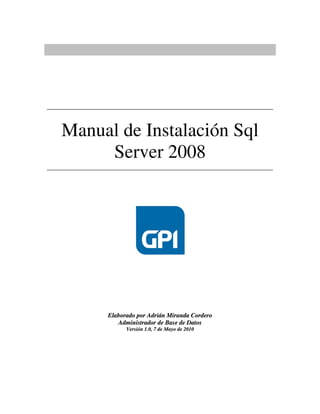
Instalación SQL Server 2008
- 1. Manual de Instalación Sql Server 2008 EEllaabboorraaddoo ppoorr AAddrriiáánn MMiirraannddaa CCoorrddeerroo AAddmmiinniissttrraaddoorr ddee BBaassee ddee DDaattooss VVeerrssiióónn 11..00,, 77 ddee MMaayyoo ddee 22001100
- 2. Manual de Instalación de Base de Datos www.gpilatam.com Confidencialidad La información incluida en este documento ha sido preparada para ser utilizada en el contexto de instalaciones de motores de base de datos. No debe ser utilizada como modelo o precedente en ninguna situación fuera del presente documento. Este documento no debe ser copiado o reproducido por ningún medio sin la autorización de las partes involucradas. Se ha realizado un gran esfuerzo en la preparación de este documento para asegurar que la información presentada es correcta al momento de impresión. Sin embargo, GPI no asumen ninguna responsabilidad por cualquier error que pueda aparecer en este documento.
- 3. Manual de Instalación de Base de Datos www.gpilatam.com TABLA DE CONTENIDO 1. IDENTIFICACIÓN DEL DOCUMENTO..................................................................................... 4 2. RESUMEN EJECUTIVO.................................................................................................................... 5 3. CONSIDERACIONES INICIALES ................................................................................................... 6 4. PROCESO DE INSTALACIÓN ......................................................................................................... 7 5. RECOMENDACIONES POST INSTALACIÓN.............................................................................27
- 4. Manual de Instalación de Base de Datos www.gpilatam.com 1. Identificación del documento Datos del documento Autor: Adrián Miranda Cordero Nombre: ManualInstalacionBD.docx Control de cambios Fecha Cambio Responsable 07/05/2010 Versión Inicial Adrián Miranda Cordero
- 5. Manual de Instalación de Base de Datos www.gpilatam.com 2. Resumen Ejecutivo El objetivo principal del presente documento es mostrar el proceso de instalación de Sql Server 2008 R2 (Los mismos pasos se aplican para la primera versión de Sql Server 2008, salvo algunos cambios que serán explicados en detalle más adelante). Es importante prestar especial atención a ciertos detalles que hacen de este instalador un poco más complejo de utilizar que sus antecesores. A través del tiempo hemos visto como los procesos de instalación de un motor de base de datos como Sql Server ha sufrido cambios sustanciales y ha tratado de evitar su instalación Next, Next, Next como erróneamente se ha difundido en el tiempo. Este documento le mostrará las mejores prácticas a la hora de la instalación del producto.
- 6. Manual de Instalación de Base de Datos www.gpilatam.com 3. Consideraciones Iniciales Es importante conocer algunos requisitos iniciales para una correcta instalación de Sql Server 2008. • El Framework 3.5 no se instala de forma automática por Sql Server, sin embargo en el proceso de instalación el mismo es bajado y puede ser instalado. Es recomendable instalarlo previamente pues la instalación del Framework obliga a un reinicio del equipo. • Es requerida la versión 4.5 de Windows Installer, al igual que el punto anterior es recomendable tener instalado dicho componente previo a una instalación de Sql Server 2008. • Software de red, el mismo debe de soportar los siguientes protocolos de red o Shared Memory o TCP/IP o Name Pipes o VIA Para efectos de instalación en Cluster, Shared Memory y VIA no son soportados. • Virtualización, Sql server puede ser instalado en ambientes virtuales siempre y cuando las versiones de Sistema Operativo así lo permitan. • Internet Explorer 6 Sp1 o superior es requerido para una instalación de Sql Server 2008. • Se recomiendan discos duros con velocidad de 15K, discos para datos, otros discos separados para LOGS y otros discos para TEMPDB, cada uno configurado en un arreglo que permita la redundancia y que mantengan buena velocidad tanto en lectura como escritura. • Los discos en donde residan los datos deben de ser formateados a 64 Kb. (Unit Allocation Size) • En caso de ser un Sistema Operativo a 32 bits y contar con más de 4 GB de memoria y menos de 16 GB utilizar /3GB /PAE, en caso de poseer 16 GB o mas utilizar únicamente /PAE, y valorar el uso de AWE en Sql Server. Para sistemas operativos en 64 bits no es necesario realizar este proceso. • Se debe de instalar el Sql Server en la misma arquitectura del Servidor, es decir Win 64 Bits, con Sql Server 64 Bits, Win 32 bits con Sql Server 32 Bits. • Para ver requisitos de Sistema Operativo, memoria y procesador pueden visitar la página http://msdn.microsoft.com/en-us/library/ms143506.aspx#EEx64
- 7. Manual de Instalación de Base de Datos www.gpilatam.com 4. Proceso de Instalación La siguiente es la guía para la instalación de Sql Server 2008 en una instalación Stand Alone, se anexan las pantallas y se describen los procesos necesarios en cada una de ellas. Para iniciar el proceso de instalación se debe de incluir el disco de Sql Server en la unidad respectiva y esperar que inicie el proceso de instalación. En caso de no contar con el medio físico, se deben de copiar los instaladores en una unidad de disco del servidor en donde residirá el Sql Server y ubicar el archivo Setup.exe. Figura #1 Una vez iniciado el proceso de instalación muestra la pantalla de la figura #1 en donde se debe de seleccionar en el menú izquierdo Installation y en la pantalla de la derecha New installation or add features to an existing installation.
- 8. Manual de Instalación de Base de Datos www.gpilatam.com Seguidamente se presenta la siguiente pantalla indicando que debemos de esperar mientras el instalador prepara la siguiente operación. Figura #2 Figura #3 La figura #3 muestra la pantalla que chequea los prerrequisitos para que Sql Server no sufra contratiempos en su proceso de instalación. Si los procesos fueron exitosos se debe de presionar el botón “Ok”
- 9. Manual de Instalación de Base de Datos www.gpilatam.com Figura #4 Nuevamente se nos indica esperar a que el instalador prepare los siguientes pasos. Figura#5 La pantalla de validación de requisitos permite corregir aquellos problemas previos que evitarían una correcta instalación de Sql Server, por lo que es necesario validar todos aquellos mensajes que presenten error. Una vez validados se debe hacer click sobre el botón Next
- 10. Manual de Instalación de Base de Datos www.gpilatam.com Figura #6 Esta pantalla es nueva en el instalador de Sql Server 2008 R2 y permite seleccionar el Role de instalación del Sql Server, principalmente si lo que deseamos es instalar un servidor de base de datos OLTP o si deseamos instalar la nueva característica de Power Pivot para un Sharepoint 2010, tenemos finalmente la opción de instalar todas las características. Se debe de seleccionar la opción que mejor se adapte a su necesidad, para este caso utilizaremos la primera de las opciones.
- 11. Manual de Instalación de Base de Datos www.gpilatam.com Figura #7 Se deben de seleccionar aquellas características necesarias para una correcta instalación, es importante dejar de lado funciones que no se vayan a utilizar, como por ejemplo: Si no vamos a realizar búsquedas de texto sobre documentos no se instala la opción Full-Text Search. Por lo general las opciones indicadas bajo Shared Features siempre son instaladas pues son parte fundamental para la administración de Sql Server 2008 (Exceptuando el Books Online) Se debe de presionar el botón Next una vez seleccionadas las características necesarias y esperar a siguiente pantalla Figura #8
- 12. Manual de Instalación de Base de Datos www.gpilatam.com Figura #9 Las reglas de instalación permiten identificar si la instalación puede ser bloqueada por algún otro proceso que actualmente se esté ejecutando en el servidor de base de datos.
- 13. Manual de Instalación de Base de Datos www.gpilatam.com Figura #10 Acá es importante identificar la instancia que vamos a utilizar, en caso de ser una instancia Default se deja seleccionada la opción por defecto, y en caso de querer instalar una instancia nombrada se selecciona la opción Named Instance y se define un nombre, que no sobrepase los 16 caracteres. En caso de requerir cambiar la ruta raíz de la instancia puede ser cambiada, esto por políticas o procedimientos internos del lugar en donde se realice la instalación. Presionar el botón Next
- 14. Manual de Instalación de Base de Datos www.gpilatam.com Figura #11 Los requerimientos de disco señalan el espacio requerido contra el espacio disponible para realizar la instalación, se debe de asegurar que exista espacio suficiente para realizar la instalación. Presionar el botón Next
- 15. Manual de Instalación de Base de Datos www.gpilatam.com Figura #12 Esta es quizás una de las pantallas más importantes del proceso de instalación en donde se debe de prestar más atención, normalmente se está acostumbrado a instaladores de Sql Server 2000 en las que permitía indicarle a Sql Server que trabajara con cuentas Local System y la instalación continuara, en este caso no es tan sencillo el proceso, además es altamente recomendado el utilizar cuentas de dominio para los servicios de Sql Server Engine, Sql Server Agent, Reporting Services y Analisys Services. Como parte de las mejores prácticas es importante señalar que las cuentas de Sql Server Engine y Sql Server Agent deberían de ser distintas. Para efectos prácticos y de demostración de este manual se utilizó la misma cuenta para todos los servicios, haciendo uso del botón Use the same account for all SQL Server services. Figura #13
- 16. Manual de Instalación de Base de Datos www.gpilatam.com Es importante validar el collation a utilizar, principalmente si el nuevo servidor va a ser sujeto de un proceso de migración pues debe de prevalecer el collation del servidor actual de base de datos, sea cual sea su versión de base de datos. Seguidamente presionamos el botón Next. Figura #14 La figura 14 muestra otra pantalla importante, es en donde se especifica el Modo de Autenticación, las buenas prácticas hablan de utilizar únicamente la autenticación de Windows, sin embargo cuando otros sistemas u motores de base de datos deben de interactuar con nuestra base de datos no es posible mantener la autenticación de Windows y por lo tanto se debe de utilizar Autenticación Mixta. En las nuevas versiones de Sql Server se han realizado mejoras muy importantes en la Seguridad de Sql Server. Es de gran importancia que se especifiquen los usuarios que van a fungir como administradores del motor, en caso que no sean especificados durante el proceso de instalación, la única forma de agregarlos posteriormente es ingresando al servidor de base de datos con el usuario de Windows con que fue realizada la instalación y agregar los usuarios a los grupos de Sql Server que son creados en el Sistema Operativo.
- 17. Manual de Instalación de Base de Datos www.gpilatam.com Figura #15 Para efectos de orden es importante indicar la ruta de los archivos de base de datos para Sql Server, dicha pantalla es quizás la más importante en el proceso de instalación. Pues definimos el Storage de las bases de datos de sistema y las bases de datos de usuario, así como la base de datos TEMPDB. Aseguremos que los discos sean de 15 K revoluciones y que sean discos distintos para cada uno de los componentes. Cuando el almacenamiento sea en una SAN, la separación de unidades ayudara únicamente para tener un control por parte de los DBA’s pero no ofrece una ventaja en rendimiento.
- 18. Manual de Instalación de Base de Datos www.gpilatam.com Figura #16 En el Tab Filestream permite activar desde el proceso de instalación la funcionalidad de Sql Server 2008. Se debe de indicar el nombre del recurso compartido y permitir el acceso remoto a dicha carpeta en caso que sea requerido. Presionar el botón Next una vez configurados los tres Tabs de la pantalla.
- 19. Manual de Instalación de Base de Datos www.gpilatam.com Figura #17 En caso de haber seleccionado en las características de instalación el Analisys Services, se deben de incluir de la misma forma que para el motor relacional, los usuarios que van a fungir como administradores del motor OLAP. Se deben de tomar las mismas consideraciones que el motor relacional en caso de querer agregar nuevos usuarios administradores. Presionar el botón Next
- 20. Manual de Instalación de Base de Datos www.gpilatam.com Figura #18 Al igual que el motor relacional se debe de especificar las unidades sobre las cuales van a residir los archivos de datos, logs, directorio de respaldos y directorio temporal. Se recomienda para los archivos de datos utilizar arreglos que sean veloces en los procesos de lectura, pues la función principal de un motor de base de datos OLAP es la lectura. Presionar el botón Next
- 21. Manual de Instalación de Base de Datos www.gpilatam.com Figura #19 En caso de haber seleccionado la característica de Reporting Services en el proceso de instalación, es requerido especificar si el mismo se configura con las opciones Default (Puede ser reconfigurado luego de la instalación), si se instala para una integración con SharePoint o si bien se instala pero no es configurado. Seleccione aquella opción que se adapte a su entorno de producción y presione el botón Next. Presionar el botón Next
- 22. Manual de Instalación de Base de Datos www.gpilatam.com Figura #20 Esta es la pantalla de manejo de errores que permite enviar de forma automática al fabricante aquellos problemas encontrados durante el proceso de instalación. Presionar el botón Next
- 23. Manual de Instalación de Base de Datos www.gpilatam.com Figura #21 Se valida nuevamente si la instalación va a ser bloqueada por algún otro proceso que esté actualmente en ejecución. Si la validación es exitosa presione el botón Next.
- 24. Manual de Instalación de Base de Datos www.gpilatam.com Figura #22 Sumario de la instalación, muestra en pantalla un resumen de las características seleccionadas y que serán instaladas en el servidor de base de datos. Se debe de presionar el botón Install para dar inicio al proceso de instalación.
- 25. Manual de Instalación de Base de Datos www.gpilatam.com Figura #23 Muestra el estado de la instalación, el cual no debe de ser interrumpido.
- 26. Manual de Instalación de Base de Datos www.gpilatam.com Figura #24 Muestra el resultado final de la instalación de Sql Server, en donde demuestra que la instalación fue exitosa.
- 27. Manual de Instalación de Base de Datos www.gpilatam.com 5. Recomendaciones Post Instalación Se recomiendan las siguientes acciones luego de la instalación de Sql Server 2008 • Instalar el Service Pack mas reciente. • Configurar el motor de base de datos, en aspectos de memoria, procesador u otros parámetros que se consideren necesarios. • Configurar el Sistema Operativo de acuerdo a las mejores prácticas. • Si se realizan restauraciones de base de datos, actualizar las estadísticas de las mismas. • Crear Jobs de respaldos de base de datos • Crear Jobs para el monitoreo del motor que permita enviar alertas en caso de producirse un evento importante.
